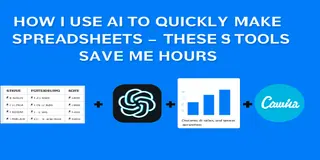저는 피벗 테이블을 주로 사용하던 사람이었습니다. 모든 보고서는 이렇게 시작했죠:
- 삽입 → 피벗 테이블
- 행, 열, 값에 필드 드래그
- 필터링, 재정렬, 그룹화
- 잘못된 메트릭 선택을 깨닫고
- 처음부터 다시 작업
이게 그나마 괜찮은 요약을 얻는 과정이었습니다. 차트를 만드는 데 또 20분, 차트 설명에 10분이 더 소요되곤 했죠.
이제는 이렇게 합니다:
- Excel 파일을 Excelmatic에 업로드
- "제품별 매출을 보여주고 간단한 요약 제공" 같은 프롬프트 입력
- 차트와 인사이트를 프레젠테이션에 복사
끝입니다.
이제 매주 사용하는 Excel AI 도구로, 피벗 테이블 작업의 90%를 대체했습니다.
실제 보고서 작업: 제품별 매출 분석
월요일에 받은 스프레드시트입니다:
| Date | Product | Revenue | Region |
|---|---|---|---|
| 2024-04-01 | Alpha | 12000 | East |
| 2024-04-01 | Beta | 9500 | East |
| 2024-04-02 | Alpha | 14000 | West |
| 2024-04-02 | Beta | 10000 | West |
기존 방식 (피벗 테이블):
- 피벗 테이블 삽입 →
Product를 행에,Revenue를 값에 드래그 - 일별 분석을 위해
Date를 필터에 추가 - 동서 비교를 위해
Region을 열에 추가 - 우클릭 후 통화 형식 지정
- 클러스터형 열 차트 삽입
- 지역별이 아닌 일별 차트가 필요함을 깨닫고 필드 재배치
⏱ 소요 시간: ~15–20분
Excelmatic 방식:
파일을 업로드하고 입력:
"제품 및 지역별 일일 매출 비교. 차트 생성 및 분석 제공."
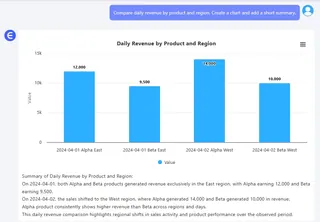
결과:
- 그룹화된 열 차트 (지역 및 일자별 Alpha와 Beta)
- 2줄 요약:
Alpha가 특히 서부 지역에서 더 높은 평균 일일 매출을 기록했습니다.
⏱ 소요 시간: ~1분
Excelmatic의 차별점
- 차트를 만드는 대신 요청할 수 있음
- 필드를 드래그하는 대신 필요 사항을 설명
- 데이터를 요약하는 대신 인사이트를 제공
피벗 테이블이 생각할 수 있다면... 이런 느낌입니다.
ChatGPT를 먼저 사용하는 경우
원본 Excel이 지저분할 때:
- 날짜 형식이 혼재
- 지역명 불일치 ("east", "EAST", "East")
- 제품명이 너무 길거나 일관성 없음
이때는 ChatGPT에서 먼저 요청합니다:
"이 테이블 정리: 날짜를 YYYY-MM-DD로 통일, 지역명 표준화, 제품명 줄이기."
정리된 버전을 Excelmatic에 업로드합니다.
매주 사용하는 프롬프트 예시
최근 7일간 채널별 판매 현황. 선형 차트 사용.매출 상위 5개 제품은? 원형 차트 + 요약.부서별 비용 대비 매출 비교. 막대 차트 + 한 줄 인사이트.
수식 지식이 필요 없습니다. 보고 싶은 내용만 알면 됩니다.
마무리
피벗 테이블이 나쁜 건 아닙니다. 하지만 느리고, 취약하며, 답을 원하는 사람들을 위한 도구는 아닙니다.
Excelmatic은 Excel을 대화처럼 느끼게 합니다. 질문하면 차트로 답변합니다.
Excelmatic 무료 체험 › — 특히 다음 피벗 테이블이 계획보다 퍼즐처럼 느껴진다면.